
КАТЕГОРИИ:
Архитектура-(3434)Астрономия-(809)Биология-(7483)Биотехнологии-(1457)Военное дело-(14632)Высокие технологии-(1363)География-(913)Геология-(1438)Государство-(451)Демография-(1065)Дом-(47672)Журналистика и СМИ-(912)Изобретательство-(14524)Иностранные языки-(4268)Информатика-(17799)Искусство-(1338)История-(13644)Компьютеры-(11121)Косметика-(55)Кулинария-(373)Культура-(8427)Лингвистика-(374)Литература-(1642)Маркетинг-(23702)Математика-(16968)Машиностроение-(1700)Медицина-(12668)Менеджмент-(24684)Механика-(15423)Науковедение-(506)Образование-(11852)Охрана труда-(3308)Педагогика-(5571)Полиграфия-(1312)Политика-(7869)Право-(5454)Приборостроение-(1369)Программирование-(2801)Производство-(97182)Промышленность-(8706)Психология-(18388)Религия-(3217)Связь-(10668)Сельское хозяйство-(299)Социология-(6455)Спорт-(42831)Строительство-(4793)Торговля-(5050)Транспорт-(2929)Туризм-(1568)Физика-(3942)Философия-(17015)Финансы-(26596)Химия-(22929)Экология-(12095)Экономика-(9961)Электроника-(8441)Электротехника-(4623)Энергетика-(12629)Юриспруденция-(1492)Ядерная техника-(1748)
Создание формы с подчиненной формой
|
|
|
|
Создание формы на основе запроса.
Создание формы с помощью Мастера.
Отображение данных в форме.
Разработка форм
Цель:
Ознакомление со средствами создания запросов в базах данных
Результат обучения:
После успешного завершения занятия пользователь должен:
· Уметь пользоваться основными методами создания форм для обработки данных в базах данных.
1. В окне базы данных откройте вкладку Форма и нажмите кнопку Создать. Появится окно Новая форма. Выделите в списке строку Мастер форм.
2. Щелкните на стрелке поля Выберите в качестве источника данных таблицу или запрос, выделите таблицу Здание. Щелкните на кнопке ОК. Появится первое окно мастера форм, содержащее доступные поля для создания формы.
3. Перенесите в окно Выбранные поля, поля Код здания и Дата начала (ремонта).
4. Щелкните на кнопке Далее. Появится второе окно мастера форм. Выберите форму представления данных в один столбец.
5. Нажмите на кнопке Далее. В третьем окне выберите стиль формы - Промышленный.
6. Нажмите на кнопке Далее. В четвертом окне задайте имя формы Ремонт_зданий. Нажмите кнопку Готово.
7. Просмотрите данные, представленные в созданной форме. Сверните окно формы.
1. Создайте простой запрос Назначения на основе двух таблиц Назначение и Работник. Запрос должен выдавать информацию о специальности работника, затребованного на ремонте конкретного здания.
2. Создайте форму Назначение на основе запроса Назначения с помощью мастера форм. Перенесите в форму все доступные поля (Код здания и Специальность), форму представления данных выберите – Выровненный, стиль – Официальный. Просмотрите форму и закройте.
Подчиненной формой называется форма, помещенная внутрь другой формы. Форму, содержащую внутри себя подчиненную форму, называют главной.
1. Откройте главную форму Ремонт_зданий в режиме конструктора.
2. Выберите в меню Окно команду Слева направо. Расположите окно базы данных слева по горизонтали от формы без перекрытия.
3. Перетащите с вкладки Формы в окне базы данных форму Назначение в нижнюю часть формы Ремонт_зданий. Форма Назначение станет подчиненной для формы Ремонт_зданий.
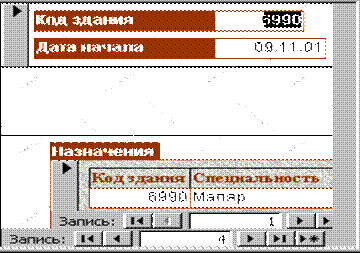
4. Просмотрите результаты созданной формы. Закройте форму с сохранением изменений. Сохраните форму под именем Задание_8.
5. Продемонстрируйте результаты работы преподавателю. В база данных Фирма Петрус папке с именем студента должно быть восемь выполненных заданий.
|
|
|
|
|
Дата добавления: 2015-05-09; Просмотров: 419; Нарушение авторских прав?; Мы поможем в написании вашей работы!